当前位置:首页 > IT计算机/网络 > 数据库 > 从零开始FlashCS3_02
从零开始FlashCS3基础培训教程第二章绘画工具【教学目标】•掌握绘图基础知识•掌握矢量图形和位图图像•掌握【工具】面板基本绘图工具的使用技巧2.1功能讲解2.1.1【铅笔】工具应用【铅笔】工具的关键是选择铅笔的模式,不同模式的选择直接影响创建线条的效果。根据作品的整体创作趋向选择对应的铅笔模式,才能创建出理想的作品。【直线化】选项:选择该属性后,可以使绘制的矢量线自行趋向于规整的形态,如直线、方形、圆形和三角形等。【平滑】选项:选择该属性后,所绘制的线条将趋向于更加流畅平滑的形态。在画卡通图形时,用户可以很好地利用这个选项。【墨水】选项:选择该属性后,用户可以绘出接近手写体效果的线条。在【工具】面板中选择工具,将鼠标光标移至【工具】面板下方的【选项】区,单击按钮会弹出【铅笔】工具的3个属性设置选项:2.1功能讲解2.1.2【线条】工具【线条】工具的使用相对其他工具来说是比较简单的,但会用并不等同于用好,如果想利用【线条】工具制作出好的作品,就需要简要学习一下平面构成方面的知识。【线条】工具的使用方法就是在舞台中确认一个起点后按下鼠标左键,然后拖动鼠标光标到结束点松开鼠标就可以了。2.1功能讲解2.1.3【椭圆】工具【椭圆】工具分为对象绘制模式和图元绘制模式两种。对象绘制模式是非参数化绘制方式,该模式对应【椭圆】工具。图元绘制模式是参数化绘制方式,该模式对应【基本椭圆】工具,用户可以随时使用【属性】面板中的参数项调整【椭圆】的【开始角度】、【结束角度】和【内径】。2.1功能讲解2.1.4【矩形】工具【矩形】工具分为对象绘制模式和图元绘制模式两种。对象绘制模式是非参数化绘制方式,该模式对应【矩形】工具。图元绘制模式是参数化绘制方式,该模式对应【基本矩形】工具,两种模式的基本属性一致,用户可以随时使用【属性】面板中的【矩形边角半径】参数项。2.1功能讲解2.1.5多角星形工具利用【多角星形】工具可以绘制任意多边形和星形图形,方便用户创建较为复杂的图形。为了更精确的绘制多边形,需要在【属性】面板中单击【选项】按钮,弹出【工具设置】面板,利用【工具设置】面板设置相关参数。2.1功能讲解2.1.6【刷子】工具传统手工绘画中,画笔作为基本的创作工具,相当于美画师手掌的延伸。Flash提供的【刷子】工具和现实生活中的画笔起到异曲同工的作用,相对而言,【刷子】工具更为灵活和随意。要创作优秀的绘画作品,首先要选择符合创作需求的色彩,并选择理想的画笔模式,再结合手控鼠标的能力,这样才能使创作变得得心应手。对象绘制刷子模式刷子大小刷子形状锁定填充【标准绘画】模式:在同一图层上绘图时,所绘制的图形会遮挡并覆盖舞台中原有的图形或线条。【颜料填充】模式:对填充区域和空白区域涂色,不影响线条。【后面绘画】模式:在舞台上同一层的空白区域涂色,不影响线条和填充。【颜料选择】模式:可以将新的填充应用到选区中。【内部绘画】模式:仅对刷子起始所处的区域进行涂色。单击【刷子模式】按钮,在弹出菜单中将显示出5种刷子模式:2.2范例解析2.2.1彩色联通管2.2范例解析2.2.2金属螺丝2.3课堂实训2.3.1搭积木2.3课堂实训2.3.2红绿灯与广告牌2.4综合案例──圣诞小屋2.5小结Flash提供了丰富的工具绘制图形,工具的使用也很简便,便于初学者理解和应用。通过随绘制工具的学习,掌握绘制矢量图形的使用方法是设计者进行动画设计的基础,也是原创Flash必须要掌握的“武器”。Flash动画允许发布矢量图形作品,其优势就是对其缩放不产生失真变形,而且使文件的容量比较小。


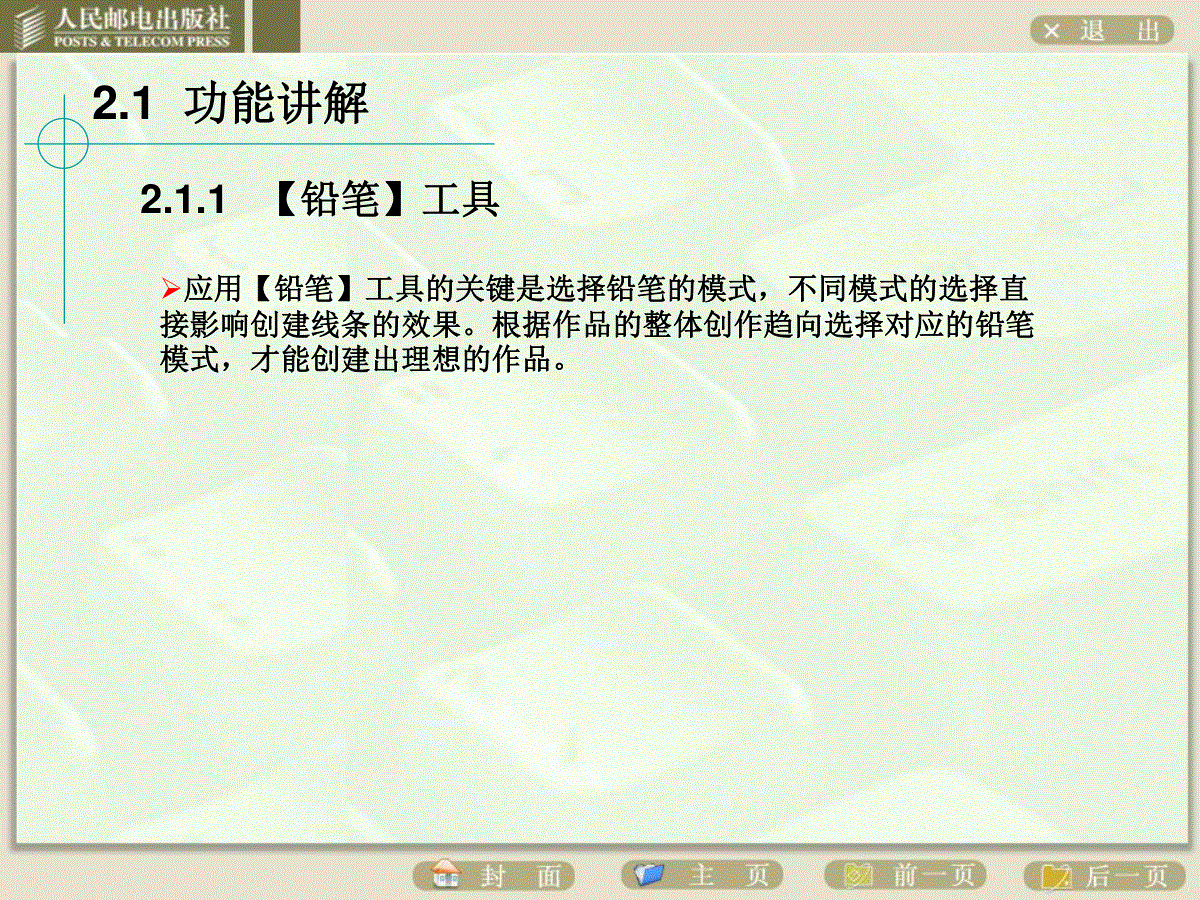

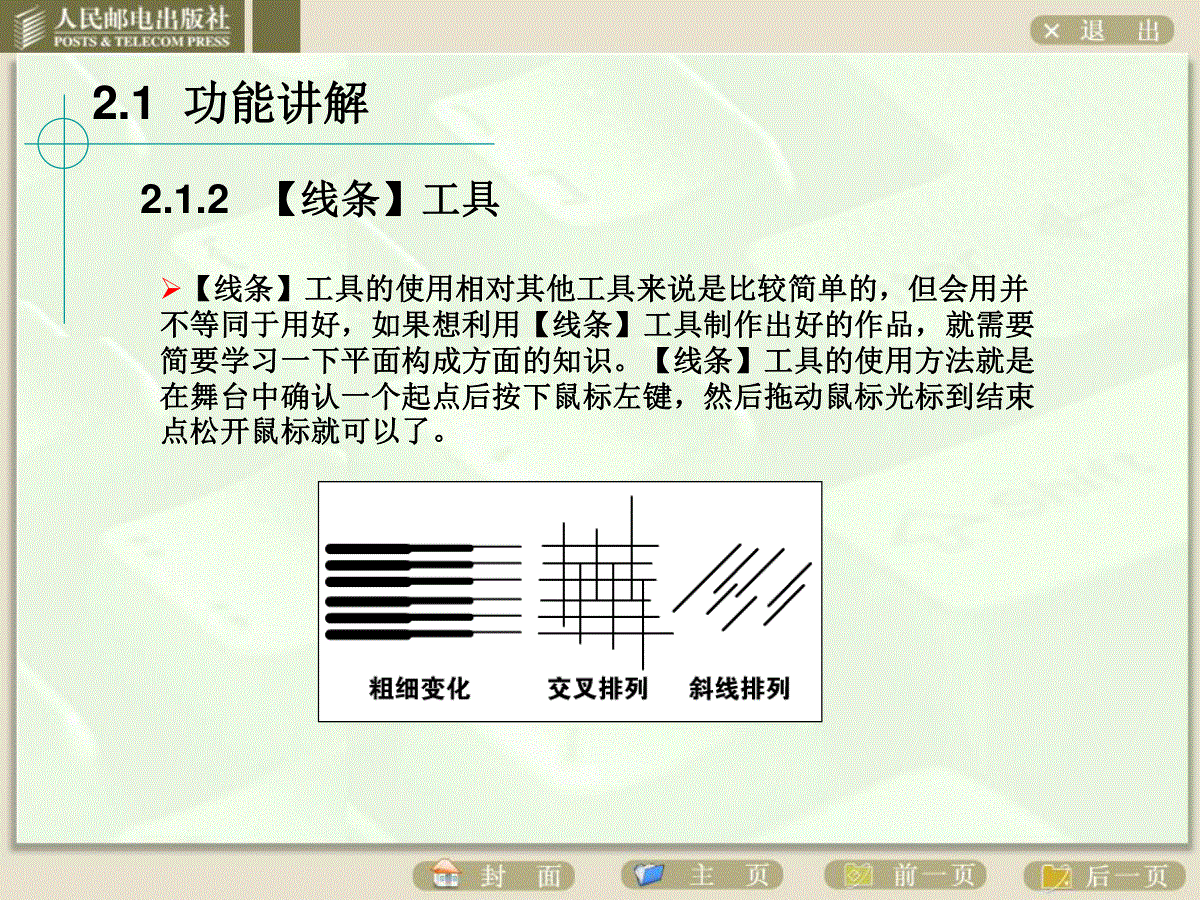
 三七文档所有资源均是用户自行上传分享,仅供网友学习交流,未经上传用户书面授权,请勿作他用。
三七文档所有资源均是用户自行上传分享,仅供网友学习交流,未经上传用户书面授权,请勿作他用。
本文标题:从零开始FlashCS3_02
链接地址:https://www.777doc.com/doc-3868541 .html